Google Slaytlara GIF Nasıl Eklenir?
Google Slaytları Google Kahraman / / February 10, 2022

Son Güncelleme Tarihi

Google Slaytlar'da bir sunu oluştururken, animasyon ve diğer medyaları eklemek sunumu iyileştirmeye yardımcı olabilir. Google Slaytlar'a nasıl GIF ekleyeceğiniz aşağıda açıklanmıştır.
Google Slaytlar sunumlarınızı canlandırmak ister misiniz? Videolar veya GIF'ler gibi animasyonlu medya eklemeyi düşünebilirsiniz.
Bunlar, sununuzu hedef kitleniz için biraz daha ilgi çekici hale getirmeye yardımcı olabilir. Özellikle GIF'ler, bilgilerin önemli bölümlerini vurgulamaya yardımcı olabilir, ancak çok fazla dikkat dağıtıcı olmadan.
Aklınızda bir fikir varsa, bir Google Slaytlar sunumuna hızlıca bir GIF ekleyebilirsiniz. Bunu yapmanın birkaç yolu var. Örneğin, doğrudan bilgisayarınızdan bir GIF yükleyebilir, bir URL aracılığıyla bir GIF ekleyebilir veya Google Drive'da depoladığınız bir GIF'i ekleyebilirsiniz.
Google Slaytlar'a GIF eklemek istiyorsanız, bunu yapmanın üç farklı yolu vardır.
Bilgisayarınızdan Google Slaytlara GIF Nasıl Eklenir
Bilgisayarınızdan Google Slaytlar sununuza bir GIF eklemek için şu adımları izleyin:
- GIF eklemek istediğiniz sunumu açın ve Ekle > Resim > Bilgisayardan yükle araç çubuğundan.
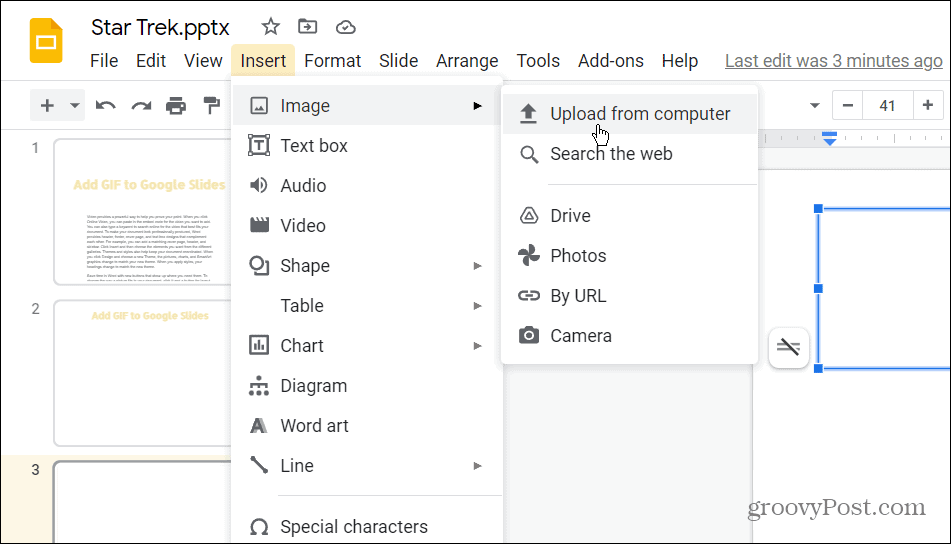
- Google Slaytlar sunumuna eklemek istediğiniz GIF'in konumuna gidin. Dosyayı vurgulayın ve Açık buton.
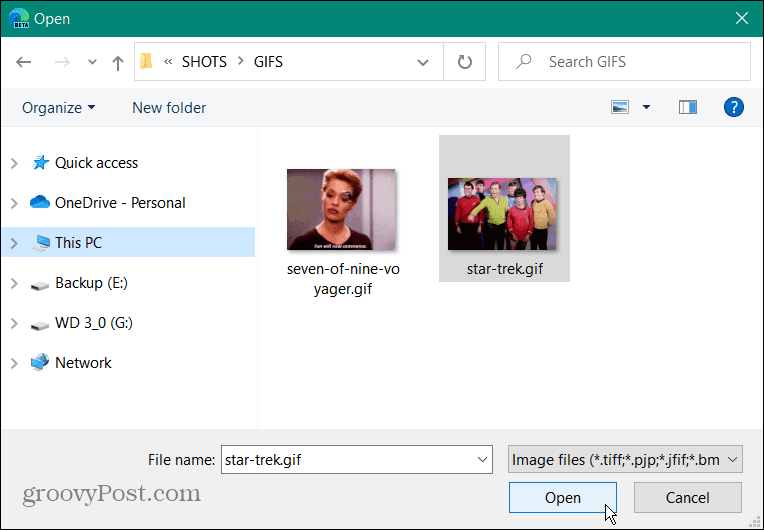
- Seçtiğiniz animasyonlu GIF, oluşturduğunuz slaytta görüntülenecektir.
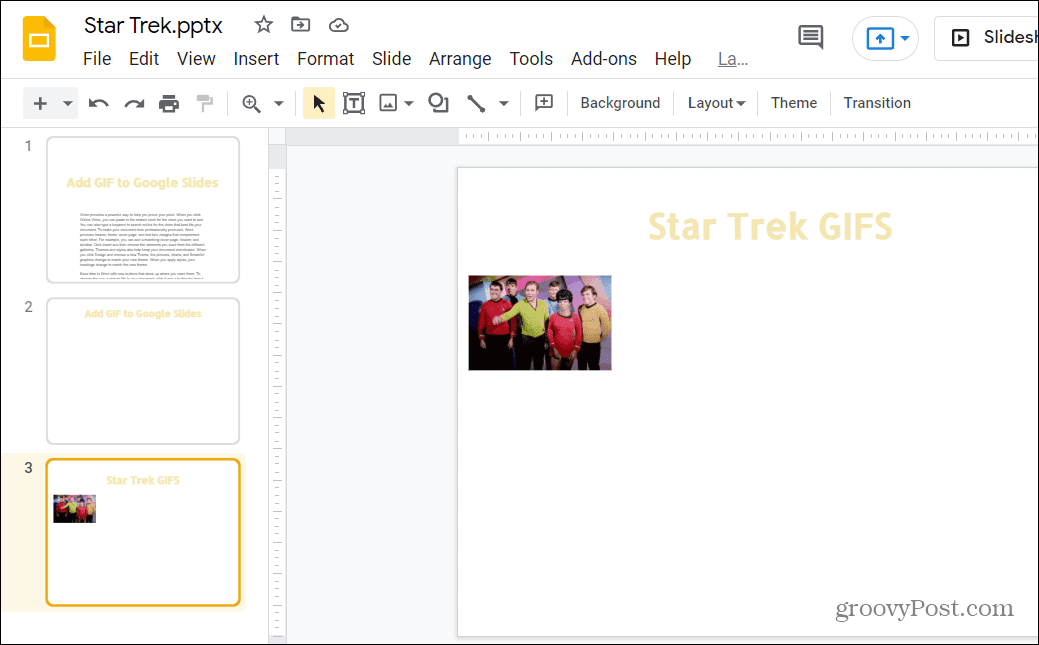
- Artık üzerine tıklayarak ve boyutunu ve konumunu ayarlayarak GIF'i düzenleyebilirsiniz.
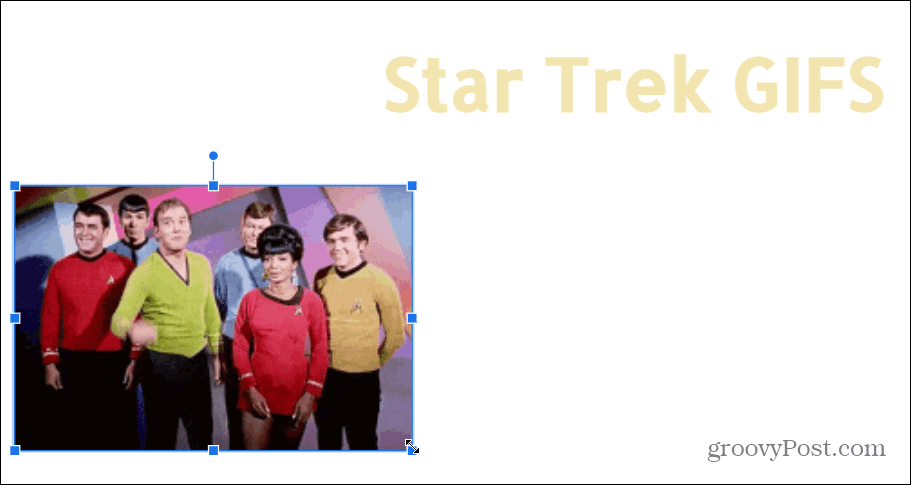
URL ile Google Slaytlara GIF Nasıl Eklenir
Google Slaytlar, sununuza internetten bir GIF eklemenize de olanak tanır. GIF resminin URL'sini (web adresi) kullanabilir ve bunu Slaytlar sununuza ekleyebilirsiniz.
Ancak bunu yapmadan önce görüntü sahibinden izin aldığınızdan emin olmanız gerekir. URL'sini kullanarak Google Slaytlar'a bir GIF eklemek için:
- Sununuzu açın ve Ekle > Resim > URL'ye göre araç çubuğundan.
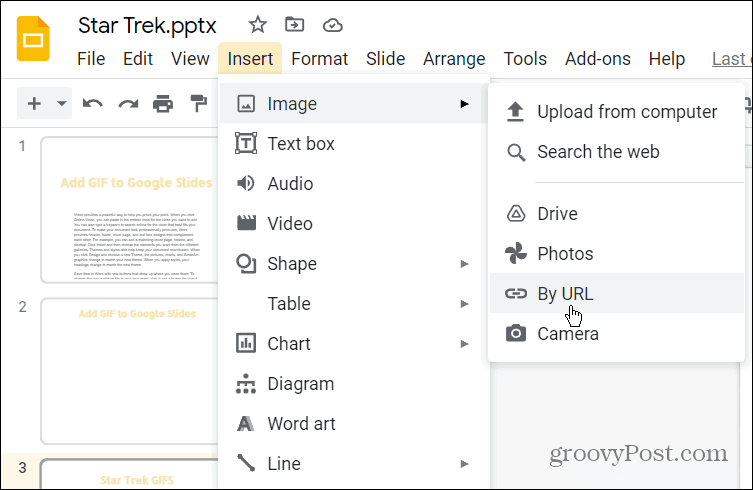
- İçinde Resim ekle kutusuna, kullanmak istediğiniz GIF'in URL'sini yapıştırın.
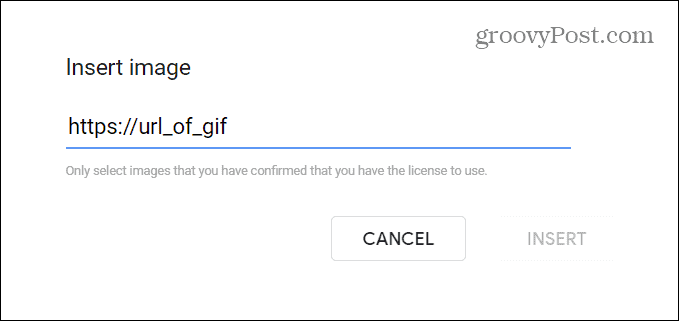
- GIF önizlemesi geldiğinde, Sokmak slayda eklemek için düğmesine basın.
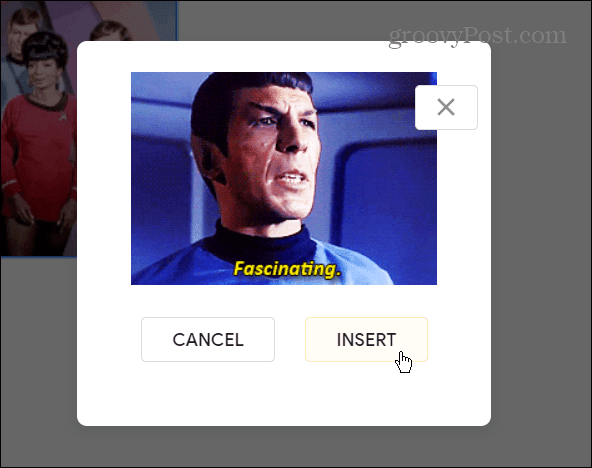
Google Drive'dan GIF Nasıl Eklenir
Ayrıca, Google Slaytlar sununuza bir GIF'i seçerek ekleyebilirsiniz. Google sürücü depolamak.
Google Slaytlar'a bir GIF eklemek üzere Google Drive'ı kullanmak için:
- Sununuzu açın ve Ekle > Resim > Sürücü araç çubuğundan.
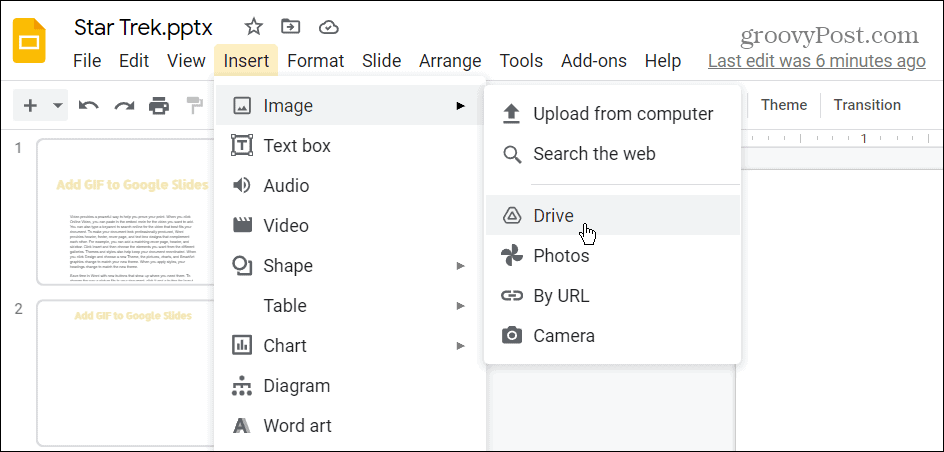
- Sununuza eklemek istediğiniz GIF veya GIF'leri (birden fazla seçebilirsiniz) seçin. Google sürücü kenar çubuğu menüsü.
- Hazır olduğunuzda, Sokmak kenar çubuğunun alt kısmında.
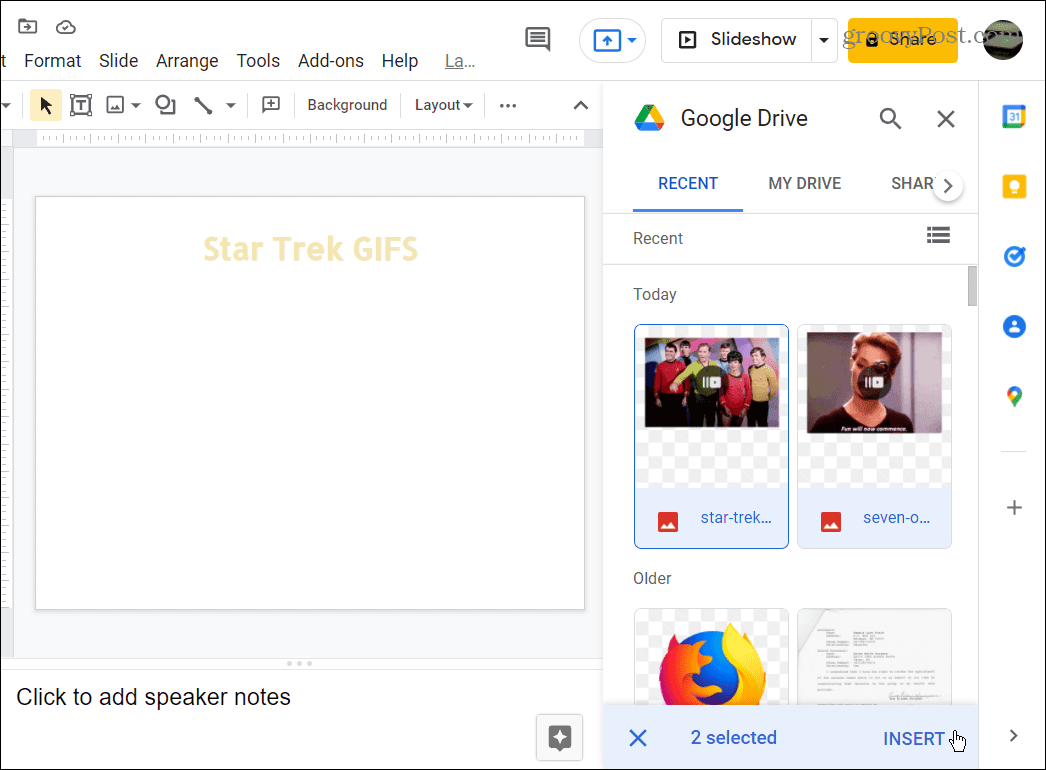
- GIF(ler) Google Slaytlar sununuza eklenecek ve bunları düzenleyebilir veya sununuzu oluşturmaya devam edebilirsiniz.
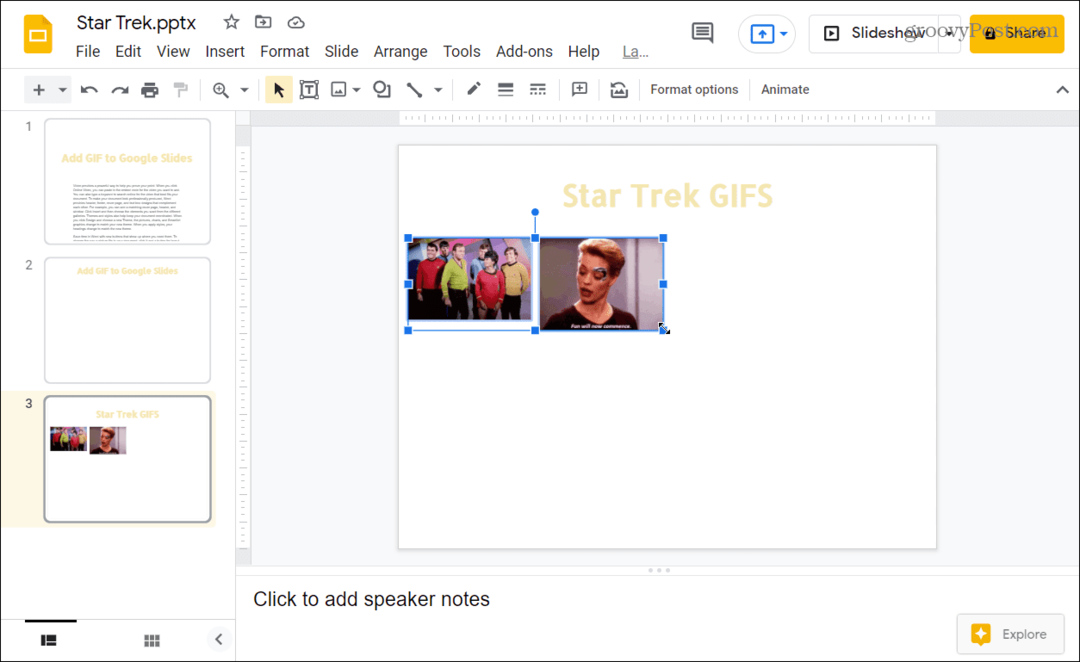
Harika Google Slaytlar Sunumları Hazırlama
Bir Google Slaytlar sunumuna bir GIF eklemek istiyorsanız, yukarıdaki adımlar işi halleder ve sunumunuzu süreçte daha iyi hale getirir (kullanmak için doğru GIF'i seçtiğiniz sürece).
Google Slaytlar, Microsoft PowerPoint için ödeme yapmadan sunum oluşturmanın mükemmel bir yoludur. Geçiş yapmak isterseniz, kolayca yapabilirsiniz PowerPoint'i Google Slaytlar'a dönüştürün, özellikle sisteminizde PowerPoint yüklü değilse.
Google Slaytlar sunumunuzu daha ilgi çekici hale getirmek için başka şeyler deneyebilirsiniz. neden düşünmüyorsun Google Slaytlar'a ses eklemeveya daha görsel bir değişiklik istiyorsanız, şunu düşünün: geçişler ve animasyonlar uygulamak. Ayrıca yapabilirdin bir Google Slaytlar şablonu oluşturun aynı tasarımı birden çok sunumda kullanmak için.
Windows 11 Ürün Anahtarınızı Nasıl Bulunur?
Windows 11 ürün anahtarınızı aktarmanız veya yalnızca temiz bir işletim sistemi yüklemesi yapmanız gerekiyorsa,...
Google Chrome Önbelleği, Çerezler ve Tarama Geçmişi Nasıl Temizlenir?
Chrome, çevrimiçi tarayıcı performansınızı optimize etmek için tarama geçmişinizi, önbelleğinizi ve çerezlerinizi depolama konusunda mükemmel bir iş çıkarır. Onun nasıl...
Mağaza İçi Fiyat Eşleştirme: Mağazada Alışveriş Yaparken Çevrimiçi Fiyatlar Nasıl Alınır
Mağazadan satın almak, daha yüksek fiyatlar ödemeniz gerektiği anlamına gelmez. Uygun fiyat garantisi sayesinde alışverişlerinizde online indirimlerden yararlanabilirsiniz...
Dijital Hediye Kartı ile Disney Plus Aboneliği Nasıl Hediye Edilir
Disney Plus'tan keyif alıyorsanız ve bunu başkalarıyla paylaşmak istiyorsanız, Disney+ Gift aboneliğini nasıl satın alacağınız aşağıda açıklanmıştır...



